ADB: для чего он нужен и как им пользоваться
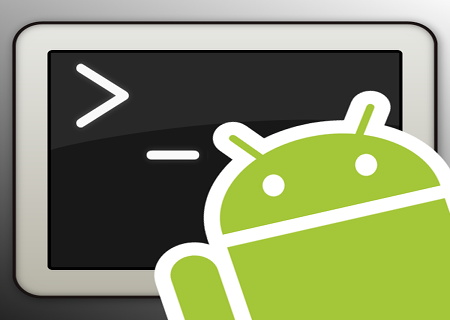
ADB позволяет вам управлять своим устройством расширенными способами, даже если вы не являетесь разработчиком приложений.
Мы собираемся объяснить вам что такое ADB, для чего он нужен и как его использовать. Это полное руководство, в котором рассматриваются все вопросы, связанные с этим протоколом подключения, доступным на устройствах Android. Все, что мы здесь объясним, позволит вам узнать больше об этом инструменте для разработчиков и выжать больше из вашего устройства с помощью различных команд. Расширяйте свои знания вместе с нами!
Что такое ADB и для чего он нужен?
ADB — это аббревиатура от Android Debug Bridge. Это широко используемый инструмент разработки в среде Android. Так сказать, он действует как коммуникационный мост между мобильным устройством и компьютером и обеспечивает взаимодействие между ними. ADB играет важную роль в разработке, отладке и управлении устройствами Android.
ADB поддерживается всеми устройствами Android. Если на вашем мобильном телефоне работает эта система, им можно управлять с помощью этого протокола.
ADB используется для многих вещей. Вот некоторые из его наиболее выдающихся функций:
- Выполнение команд. Одна из основных функций ADB — упростить разработчикам взаимодействие с Android-устройством с помощью команд с ПК-терминала. Это упрощает такие задачи, как установка и удаление приложений, доступ к файловой структуре устройства, передача файлов между компьютером и устройством, создание снимка экрана, запись экрана и многое другое.
- Отладка приложений. ADB также необходим для сбора информации журнала, обнаружения ошибок, выполнения тестов производительности и анализа поведения приложений в режиме реального времени. Это помогает разработчикам более эффективно выявлять и устранять проблемы в своих приложениях, что повышает качество результатов.
- Управление устройствами. Наконец, ADB упрощает управление устройствами Android, предоставляя такие параметры, как перезапуск, завершение работы или вход в режим восстановления (режим восстановления). Он также позволяет включать и отключать параметры разработчика, устанавливать разрешения для приложений и выполнять другие задачи управления.
Хотя команды ADB были разработаны для разработчиков, даже если вы не занимаетесь созданием приложений, вы можете воспользоваться ими. Многие из описанных задач также выполняются пользователями, которые хотят расширенно управлять своим устройством.
Как использовать ADB с вашим мобильным Android
Для того чтобы отправлять команды через ADB на свой мобильный и получить доступ к расширенным функциям, недостаточно просто подключить устройство и все. На самом деле, вам нужно выполнить несколько нижеследующих шагов, чтобы начать.
Требования для использования ADB
ADB можно запустить на мобильном устройстве Android двумя разными способами. Первый беспроводной, без проводов. Хотя это удобный способ отправки команд на терминал, мы не собираемся объяснять его здесь. Настройка немного сложнее, и наша цель — максимально упростить эту статью даже для менее опытных пользователей.
Подключение мобильного телефона кабелем для использования ADB — самый простой способ отправлять на него команды.
Как вы понимаете, второй путь проходит через подключите устройство с помощью совместимого кабеля. Когда у вас есть этот элемент, пришло время загрузить соответствующий инструмент на свой компьютер. Обычно у вас есть компьютер с Windows, поэтому просто загрузите следующую программу и установите ее:
Скачать Minimal ADB and Fastboot
Ссылка, которую вы найдете в верхней кнопке, — это та ссылка, которую мы использовали для разработки этого руководства. У нас не было проблем и мы можем подтвердить, что загрузка безопасна. Однако, если у вас есть компьютер Mac или Linux, вы также можете загрузить клиент ADB, следуя инструкциям в специальном руководстве.
Наконец, если на вашем Mac или ПК с Linux вы предпочитаете не загружать файлы, рекомендованные на веб-сайте, на который мы ссылаемся, у вас всегда есть возможность установить студию Android официальный SDK, включающий все инструменты разработчика, а также клиент ADB.
Скачать Android Studio
Настройте свой мобильный телефон с ОС Android
На этом этапе у вас уже должен быть соответствующий кабель для подключения мобильного телефона к компьютеру и инструмент ADB, установленный на компьютере. Теперь обратите внимание на телефон. Пришло время активировать опции разработчика и отладку по USB.
После активации опций разработчика в них необходимо включить отладку по USB
Вы делаете это следующим образом:
- Зайдите в настройки Android.
- Войти в Система или в О телефоне в зависимости от производителя вашего телефона.
- Найдите раздел номер сборки и нажимайте на него, пока не появится сообщение Опции разработчика активированы.
- Наконец, откройте опции разработчика которые появились в списке настроек или в разделе Система.
- Найдите вариант USB отладки и активируйте его.
Теперь ваш телефон готов к подключению к устройству и получению команд ADB. Вернемся к компьютеру, чтобы продолжить процесс.
Доступ к мобильному телефону с компьютера
Следующим шагом является подключение телефона к вашему оборудованию. Мы рекомендуем держать ваше Android-устройство разблокированным во время процесса. Открывает Минимальный ADB и Fastboot приложение, которое вы установили ранее.
adb devices — это команда, которую вам нужно запустить, чтобы начать соединение ADB с вашим устройством.
Сразу после этого на экране появится окно терминала. Сделайте следующее:
- Напишите команду ADB устройства.
- Примите соединение с экрана мобильного телефона, нажав на Разрешить.
- В окне терминала теперь должно отображаться имя телефона и рядом с ним слово устройство.
На предыдущем снимке экрана вы можете увидеть, как выполняется рассматриваемая команда и каков результат. Если все прошло хорошо, ваш телефон теперь готов принимать команды ADB. Например, попробуйте выполнить следующую команду:
- adb pull C:\File.mpr /sdcard/myfolder
Таким простым способом вы будете отправлять файлы с ПК на компьютер. Но что еще позволяет протокол ADB?
Лучшие команды ADB, которые вы должны попробовать
ADB — очень универсальный инструмент для удаленного выполнения всевозможных задач на вашем устройстве.
ADB имеет множество утилит. Хотя верно то, что это тип соединения, предназначенный для разработчиков, те пользователи, которые не создают приложения, также могут получить от этого много пользы. Взгляните на следующие команды, чтобы узнать все, что ADB позволяет вам делать с вашим устройством:
- adb devices - показывает список Android-устройств, подключенных к компьютеру через ADB.
- adb shell - открывает интерактивную оболочку на устройстве Android, позволяющую выполнять команды на устройстве.
- adb install имя_файла.apk - устанавливает приложение на Android-устройство из APK-файла.
- adb uninstall имя_пакета - удаляет приложение с устройства Android на основании имени пакета.
- adb push - копирует файл с локального компьютера на Android-устройство.
- adb pull - копирует файл с Android-устройства на локальный компьютер.
- adb logcat. отображает системные журналы Android-устройства в режиме реального времени.
- adb reboot - перезагрузка Android-устройства.
- adb reboot bootloader - перезагружает Android-устройство в загрузочный режим, что позволяет выполнять низкоуровневые операции, такие как прошивка образа системы или разблокировка загрузчика.
- adb-backup имя_пакета - создает резервную копию определенного приложения и связанных с ним данных.
- adb restore - восстанавливает ранее созданную резервную копию на Android-устройство.
- adb sideload - установка обновления прошивки или ROM на ваше устройство Android из ZIP-файла.

- 4045 просмотров


 15 мая 2012
15 мая 2012 


